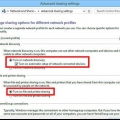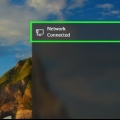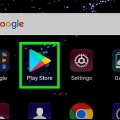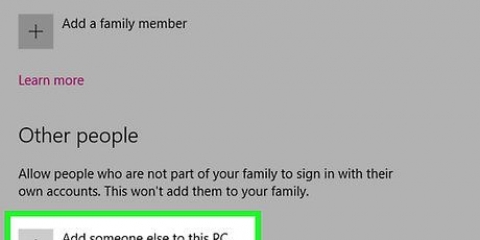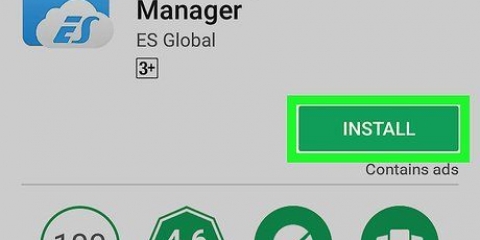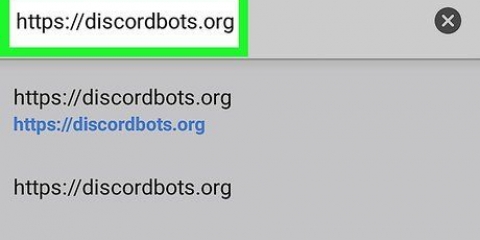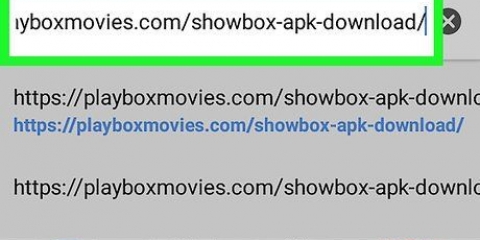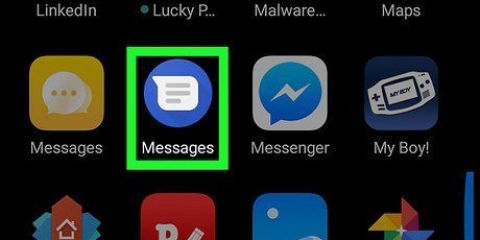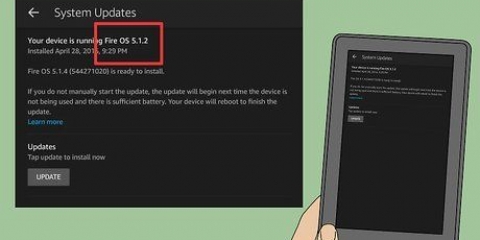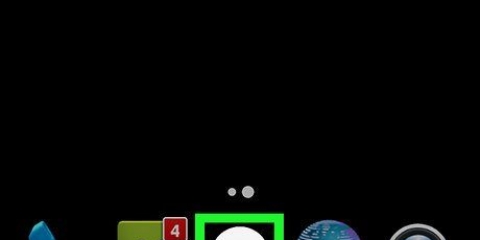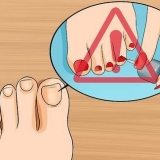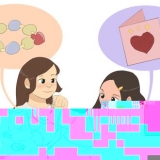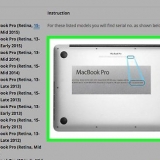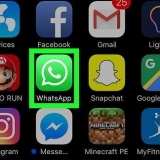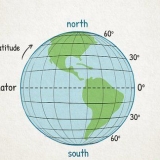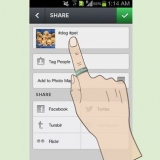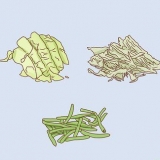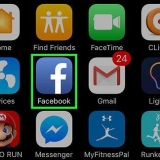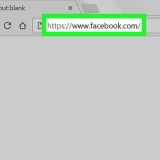Hoe om toegang tot 'n gedeelde gids op android te kry
Inhoud
Hierdie artikel sal jou leer hoe om toegang tot `n gedeelde gids op Windows met jou Android te kry deur ES File Explorer te gebruik.
Trappe
Deel 1 van 2: Installeer ES File Explorer

1. Maak die Play Winkel oop
. Dit is gewoonlik in jou toepassingslys. 
2. tipe es lêerverkenner in die soekbalk bo-aan die winkel.

3. DrukES File Explorer. Dit is die opsie met `n blou kaart en `n wit wolk.

4. DrukOM TE INSTALLEER. Dit is die groen ikoon in die regter boonste hoek van die bladsy.

5. DrukOM TE AANVAAR. ES File Explorer sal op jou foon of tablet afgelaai word. Sodra dit afgelaai is, sal sy ikoon by jou toepassingslys gevoeg word.
Deel 2 van 2: Hoe om toegang tot die gedeelde vouer te kry

1. Koppel aan dieselfde Wi-Fi-netwerk as die gedeelde gids op Windows.

2. Maak ES File Explorer oop. Dit is die ikoon van `n blou kaart met `n wit wolk binne. Dit behoort normaalweg in jou toepassingslys te wees.

3. Blaai van links na regs om deur die welkombladsye te gaan.

4. DrukBEGIN NOU. Die toepassing se tuisskerm sal verskyn.

5. DrukNetwerk. Dit is in die linkerkolom, naby die onderkant van die skerm. Verskeie netwerkopsies sal verskyn.

6. DrukLAN boaan die lys.

7. DrukSkandeer onderkant van die skerm. ES File Explorer sal die netwerk vir toestelle skandeer.

8. Druk die rekenaar waar die gedeelde vouer gestoor is. Rekenaars word volgens hul IP-adres gerangskik.

9. Meld aan by die rekenaar wanneer gevra word.

10. Tik op die kaart wat jy wil bekyk. Die inhoud van die gids sal in ES File Explorer verskyn.
Artikels oor die onderwerp "Hoe om toegang tot 'n gedeelde gids op android te kry"
Оцените, пожалуйста статью
Gewilde